




在嘉立创EDA专业版中,工程是单个文件相互之间的关联和设计的相关设置的集合体,所有文件集合在一个工程下,方便设计时对其集中管理。
(1)打开软件,单击“文件—新建—工程”,如图2-1所示。
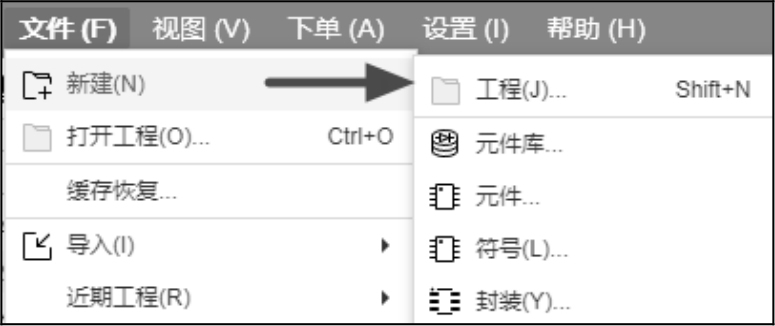
图2-1 新建工程
(2)在弹出的如图2-2所示的对话框中,对新建工程进行命名和添加描述,如果对新建工程的存储路径不满意,则可以对其进行变更,设置完成之后单击“保存”按钮即可创建工程。创建工程时会默认创建一个Board、一个原理图和一个PCB,如图2-3所示。
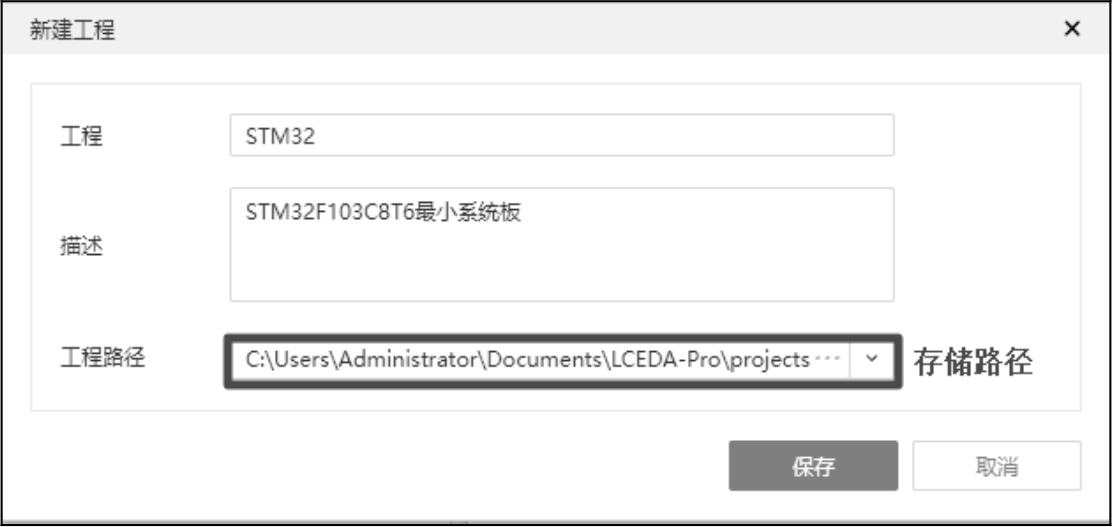
图2-2 对新建工程进行设置
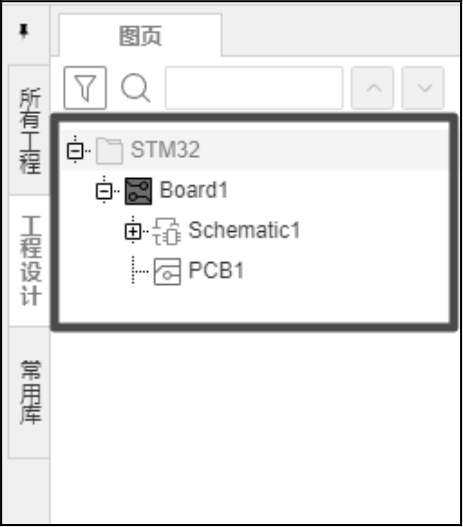
图2-3 工程新建完成
在设计中可能需要打开已存在的工程文件,在半离线模式或离线模式下,可以单击“文件—打开工程”(Ctrl+O键),如图2-4所示,也可以单击标准工具栏中的按钮
 ,出现如图2-5所示的窗口,在选择对应工程文件(.eprj后缀)后,单击“确认”按钮即可打开已存在的工程文件。
,出现如图2-5所示的窗口,在选择对应工程文件(.eprj后缀)后,单击“确认”按钮即可打开已存在的工程文件。
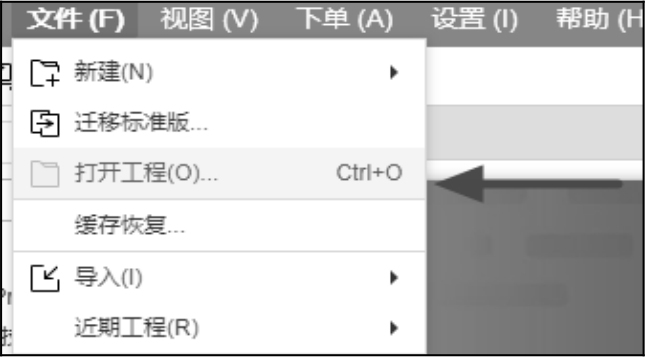
图2-4 打开工程文件
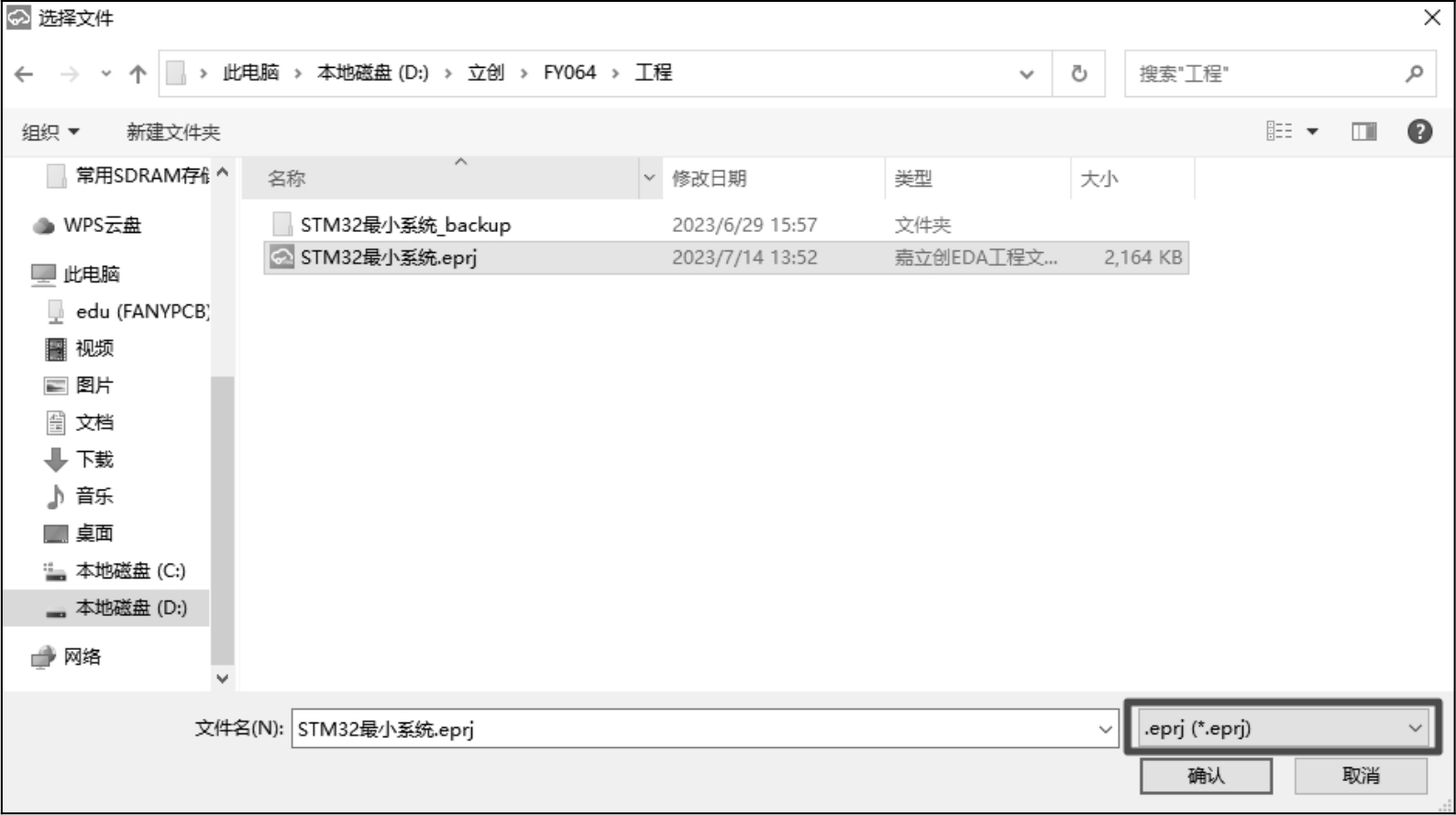
图2-5 选择工程文件一
在全在线模式下,可以单击“文件—导入—嘉立创EDA(专业版)”,如图2-6所示,此时会出现如图2-7所示的窗口,选择对应工程文件(.epro后缀)后单击“打开”按钮,即可打开已存在的工程文件。
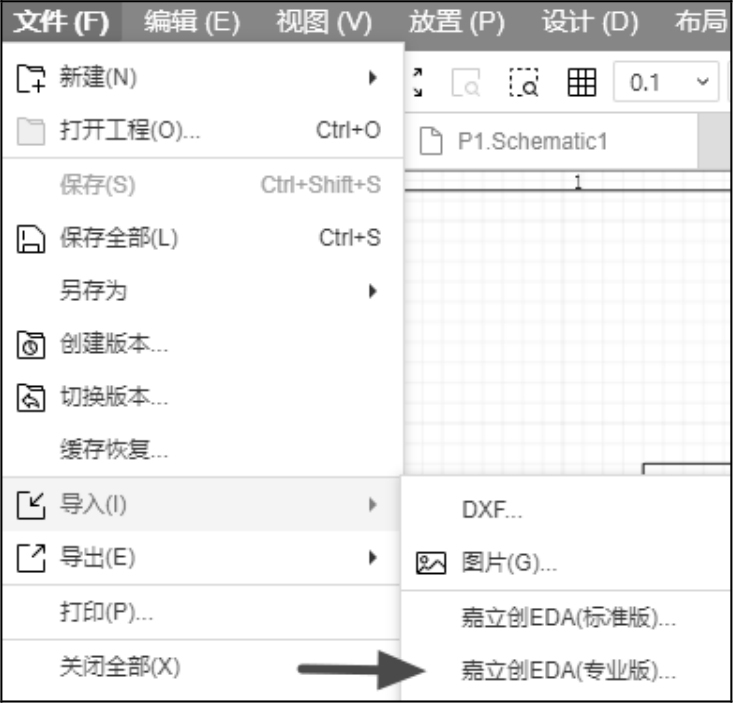
图2-6 导入嘉立创EDA专业版
小助手提示
在半离线模式下,可以通过单击“文件—另存为—工程另存为(.epro)”先导出后缀为“.epro”的工程文件,再将其导入全在线模式。
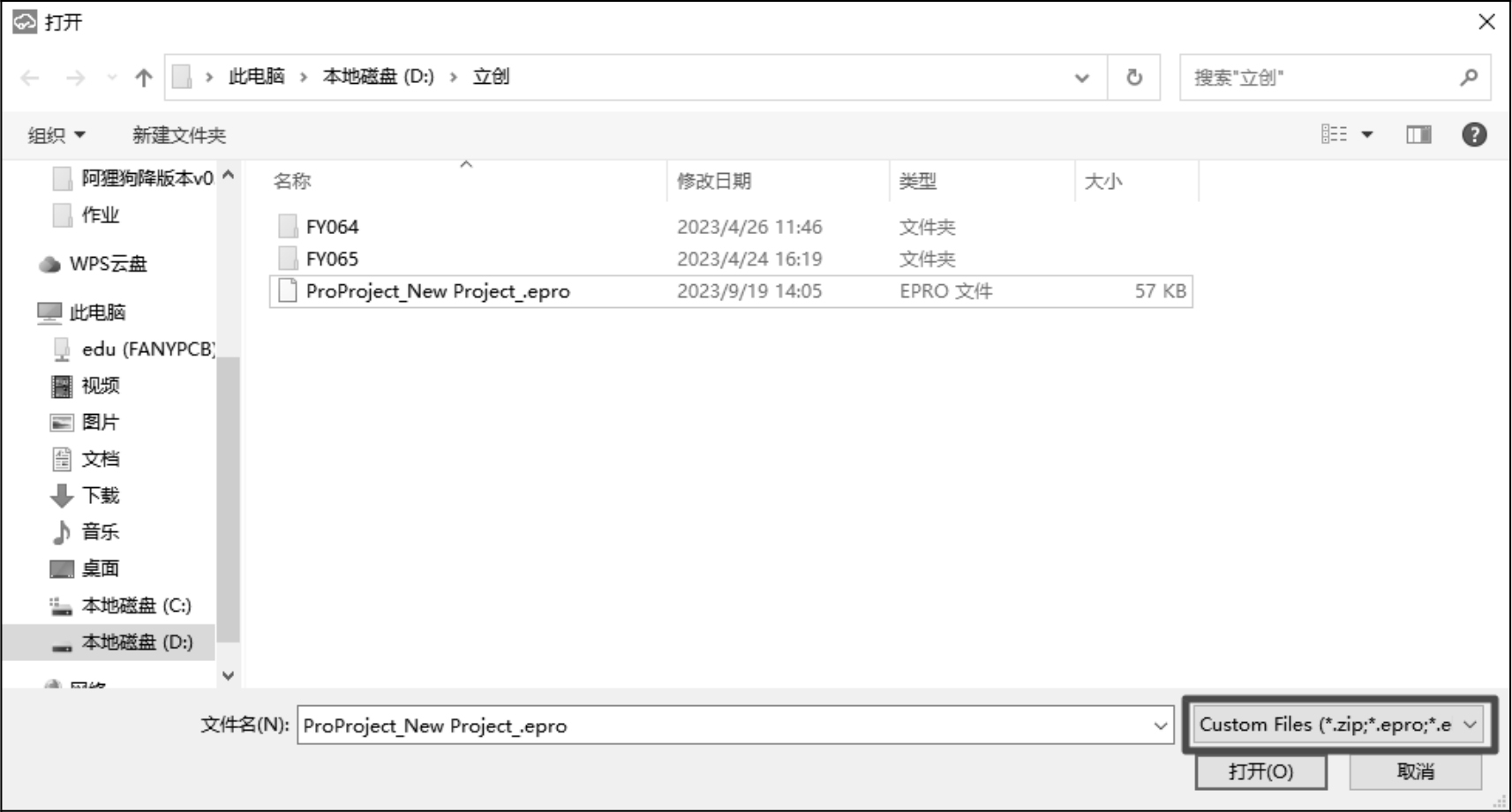
图2-7 选择工程文件二
单击“文件—新建—元件库”会弹出如图2-8所示的窗口,设置好库名称和存储路径即可创建一个新的元件库。
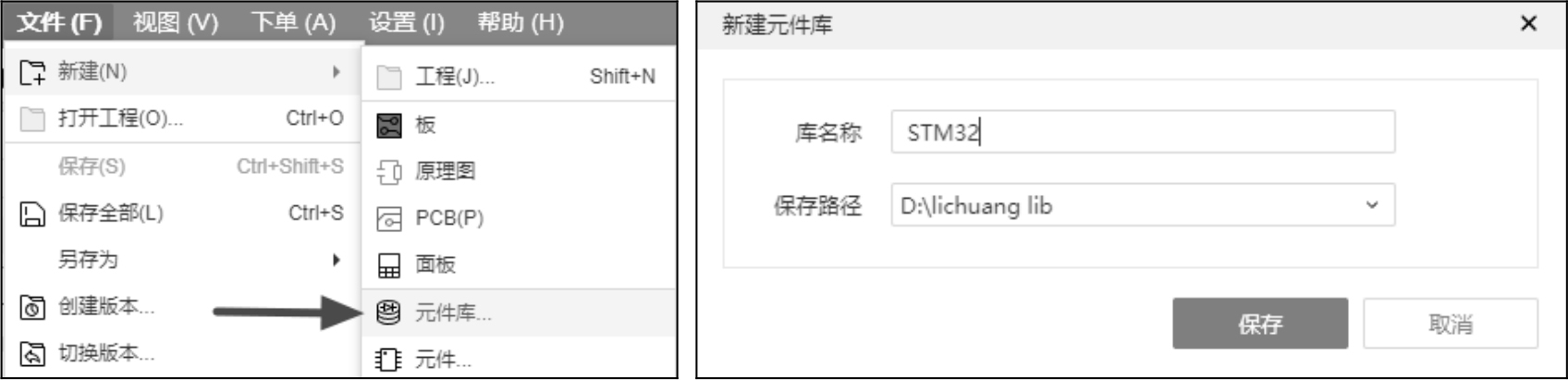
图2-8 新建元件库
1)已存在元件库的添加
设计时经常需要调用已存在的元件库(公司或个人总结统一的库),只需将后缀为“.elib”的库文件放入客户端设置的库路径下,然后选择“刷新”选项,如图2-9所示,即可在底部面板中的“库”选项卡里进行调用。
2)已存在元件库的移除
当不需要某个元件库的时候,可以在底部面板中单击“库”选项卡,继而打开元件库界面,先单击需要移除的库,然后右击,在弹出的快捷菜单中选择“打开元件库目录”选项,如图2-9所示。
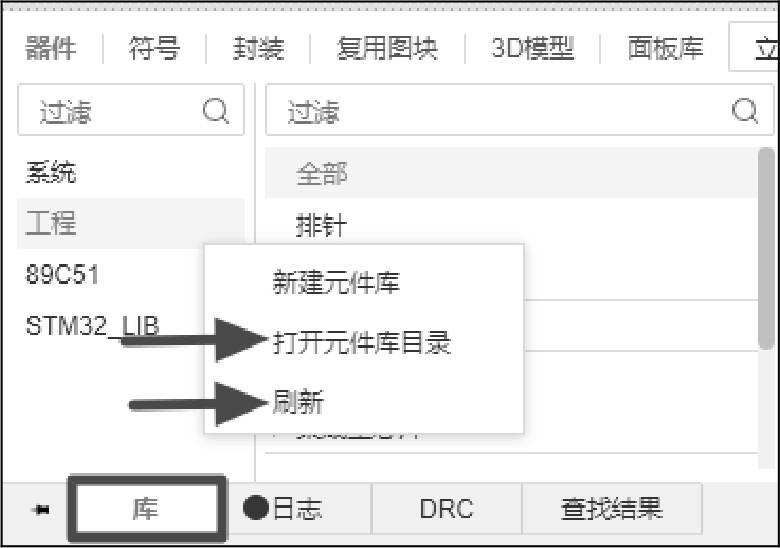
图2-9 打开元件库目录
在弹出的界面(见图2-10)中先将需要移除的库选中,再按“Delete”键即可移除相应的元件库。
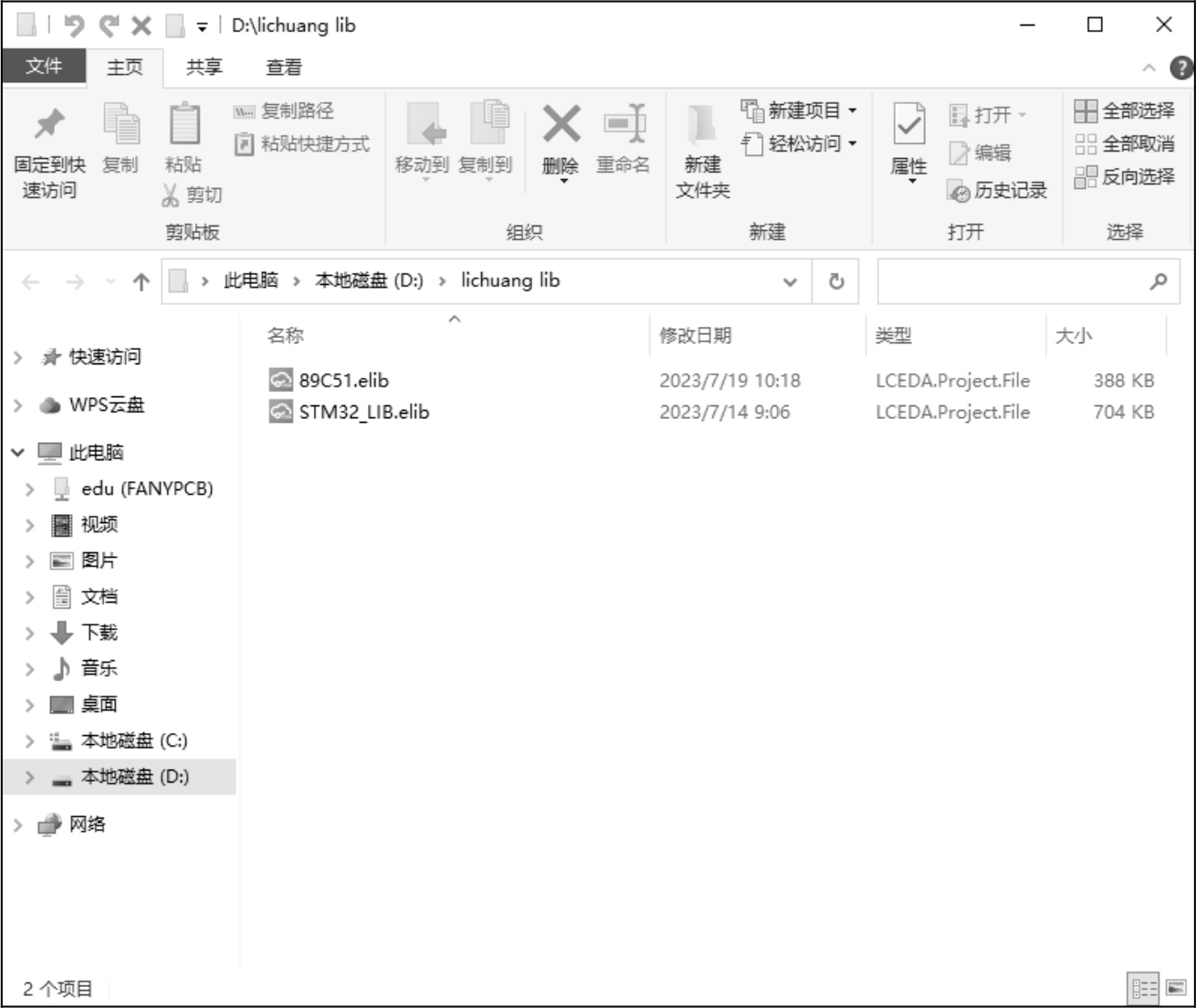
图2-10 弹出的界面
单击“文件—新建—图页”,如图2-11所示,可在工程中创建一页新的原理图图页。
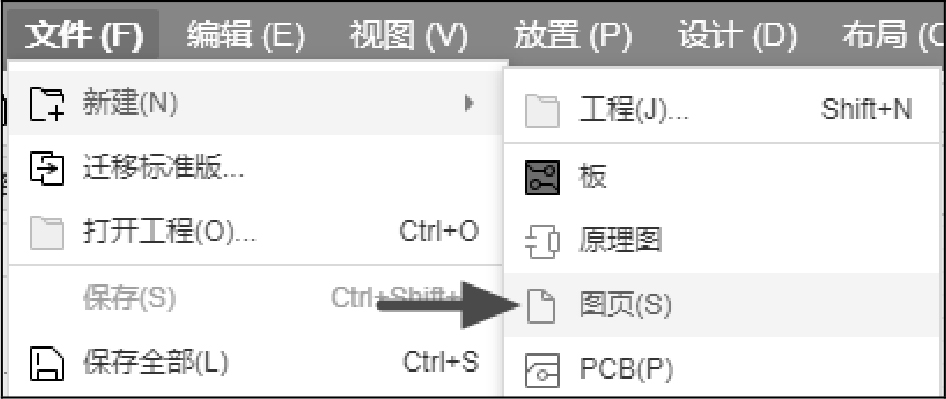
图2-11 新建原理图图页
1)已存在原理图图页的添加
(1)打开已存在原理图图页设计所在的工程,选中对应图页,右击,在弹出的快捷菜单中选择“复制”选项,如图2-12所示。
(2)然后打开需要添加此图页的工程,选中“Board1”右击,在弹出的快捷菜单中选择“粘贴”选项,如图2-13所示,即可添加上述(1)中所存在的原理图图页。
2)已存在原理图图页的移除
在工程中,先单击选中需要移除的原理图图页,然后右击,在弹出的快捷菜单中选择“删除”命令即可移除该图页,如图2-14所示。
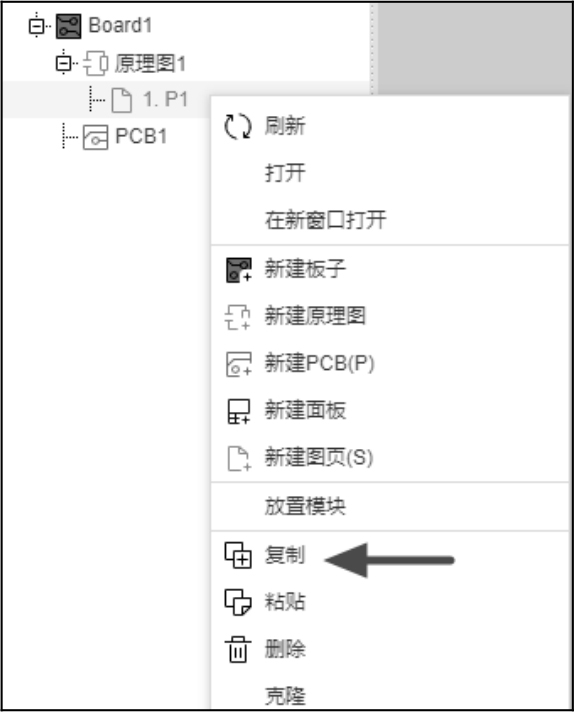
图2-12 原理图图页的复制
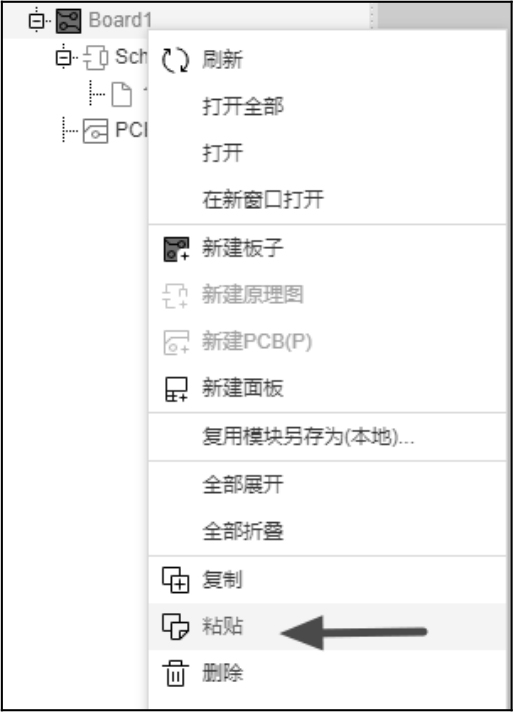
图2-13 原理图图页的粘贴
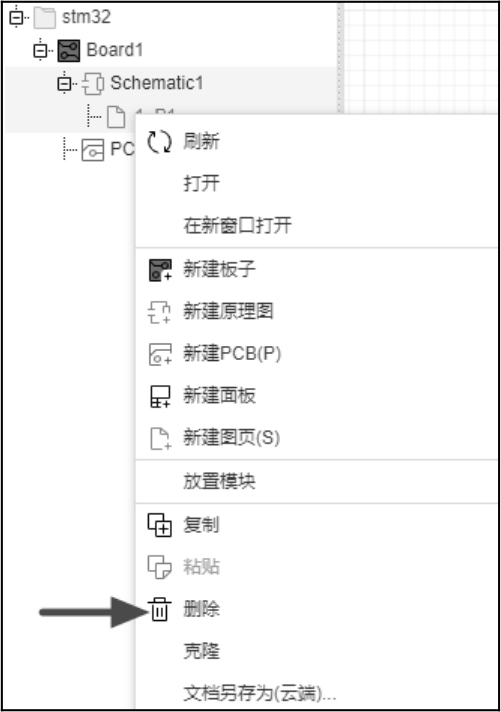
图2-14 原理图图页的移除
单击“文件—新建—板”,如图2-15所示,即可在工程中创建一个新的Board文件,新建的Board文件下面会默认创建一个原理图文件和一个PCB文件,用户无须再手动创建。
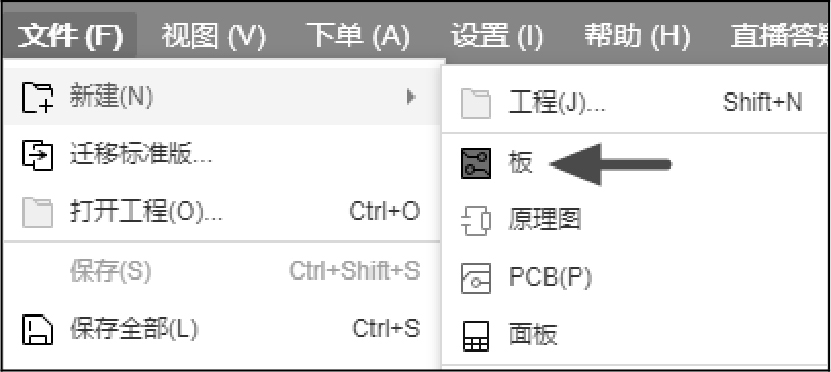
图2-15 新建板子
在工程中选中需要删除的板子文件,右击,在弹出的快捷菜单中选择“删除”选项即可删除该板子,如图2-16所示。
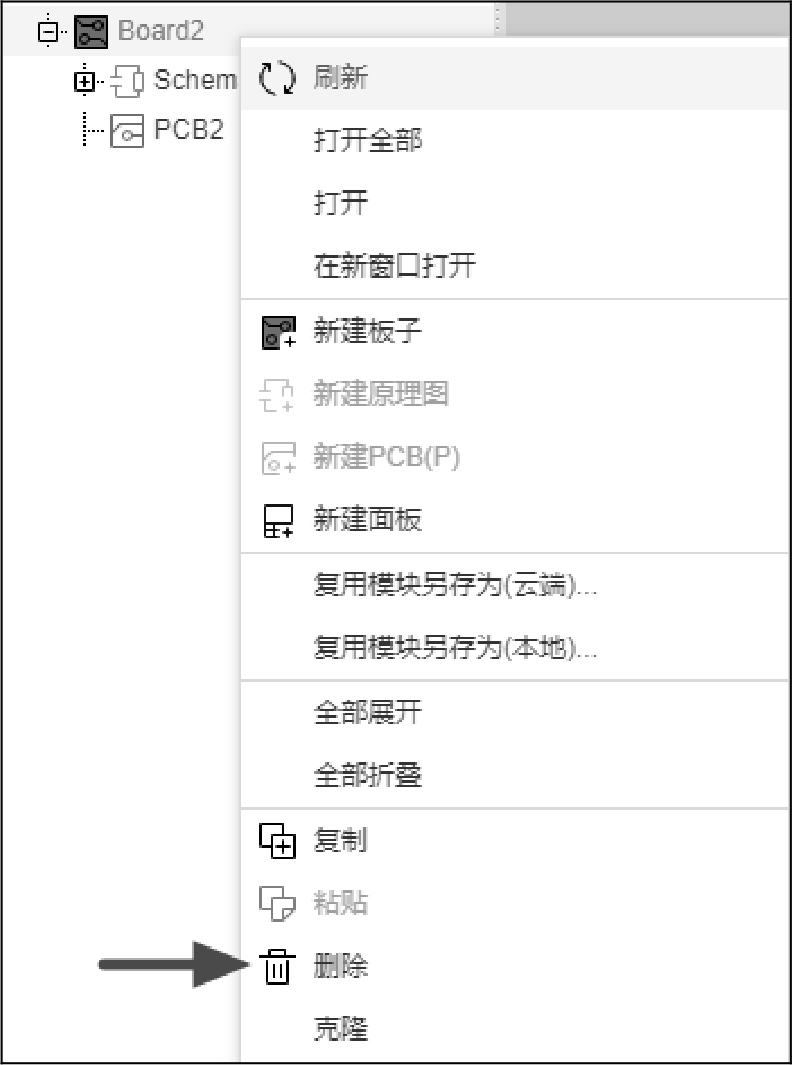
图2-16 板子的删除